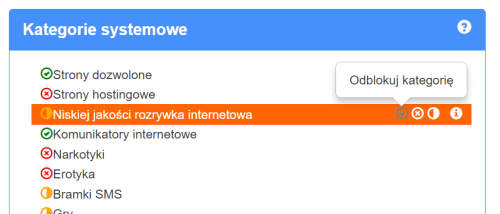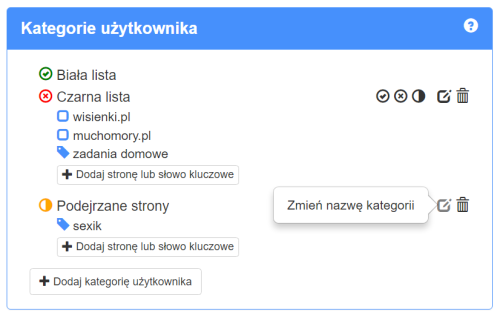Aplikacja Webowa
Aplikacja Webowa jest programem uruchamianym w przeglądarce internetowej – nie wymaga zatem instalacji. Umożliwia wykonanie podstawowych konfiguracji – zwłaszcza tych związanych główną funkcją programu OpiekunWEB czyli filtrowaniem Internetu. Aplikacja umożliwia również przeglądanie historii blokowanych stron. Jest ona prostszym, a zatem łatwiejszym w obsłudze odpowiednikiem Konsoli. Zaletą Aplikacji Webowej jest możliwość uruchomienia jej na dowolnym komputerze z dostępem do Internetu – również poza szkołą.
Program cały czas jest rozwijany i z biegiem czasu będzie uzupełniany o kolejne funkcje. Poniżej opisane są funkcje aktualnie dostępne.
Lista zablokowanych stron
Na zakładce „Historia” znajduje się panel, który zawiera listę zablokowanych przez Opiekuna stron. Lista zawiera informacje o zablokowanych stronach oraz dodatkowe informacje takie jak data zablokowania oraz kategoria, do której strona należy. Jeśli lista zawiera wiele adresów, poniżej listy wyświetlane są przyciski przejścia do kolejnej puli adresów. Po najechaniu myszką na wybraną pozycję, obok nazwy kategorii zostanie wyświetlony zostanie znak plusa. Kliknięcie plusa umożliwia dodanie strony do listy stron dozwolonych.
Na pasku tytułowym panelu znajdują się ikonki dodatkowych funkcji:
- Dostosuj tabelę - aktualnie opcja ta nie jest jeszcze dostępna
- Filtr – po kliknięciu możemy określić zakres dat, według których chcemy filtrować listę zablokowanych stron.
Ustawienia
Na zakładce „Ustawienia” znajdują się trzy panele służące do modyfikacji zakresu blokowanych stron internetowych oraz wyszukiwarek. Więcej na temat ustawień kategorii znajdziesz w rozdziale poświęconym Konsoli: Konfiguracja dostępu do Internetu
Kategorie systemowe
Nie można tutaj dodawać nowych kategorii ani usuwać już istniejących. Można natomiast określić sposób filtrowania stron z danej kategorii. Przy nazwie każdej kategorii wyświetlana jest ikonka przedstawiająca stan danej kategorii: dozwolone, zabronione oraz filtrowanie po treści - czyli przeszukiwanie strony w poszukiwaniu słów kluczowych wskazujących na zabronioną treść. Po kliknięciu na wybraną kategorię stron zostanie ona podświetlona, a po jej prawej stronie zostaną wyświetlone wymienione wyżej ikonki umożliwiające zmianę ustawień filtrowania dla tej kategorii.
Kategorie użytkownika
W panelu kategorii użytkownika predefiniowane są dwie kategorie: „Biała lista” - stron dozwolonych i „Czarna lista” - stron zabronionych. Kategorie są puste, użytkownik może dodać do nich wybrane strony. Użytkownik może też tworzyć nowe kategorie i określić, które z nich będą blokowane a które nie.
Po kliknięciu na wybraną kategorię stron zostanie wyświetlony przycisk umożliwiający dodanie adresu strony www do tej kategorii. Ponadto po prawej stronie kategorii zostaną wyświetlone wymienione wyżej ikonki umożliwiające zmianę ustawień filtrowania stron dla tej kategorii. Oprócz tego wyświetlana jest przycisk umożliwiający zmianę nazwy kategorii oraz przycisk usuwający wybraną kategorię.
Kategorie oprócz stron internetowych mogą zawierać również słowa kluczowe. Jeśli do kategorii dodamy słowo bez kropki program potraktuje dany tekst jako słowo kluczowe (adres internetowy musi zawierać co najmniej jedną kropkę). Słowa kluczowe przedstawiane są w postaci ikonki tagu - zobacz słowo kluczowe „zadania domowe” na poniższej ilustracji.
Poniżej listy kategorii użytkownika znajduje się przycisk „Dodaj kategorię użytkownika”, umożliwiający utworzenie nowej kategorii stron. Więcej o kategoriach użytkownika znajdziesz w rozdziale dotyczącym Konsoli: Konfiguracja dostępu do Internetu
Ustawienia wyszukiwarek
W ustawieniach wyszukiwarek możemy określić zakres filtrowania listy wyszukanych stron przez wyszukiwarkę internetową (Google lub Bing) dla grupy domyślnych użytkowników Windows (Więcej o grupach znajdziesz tutaj). Zakres filtrowania jest czterostopniowy – od najlżejszego (1) do najbardziej restrykcyjnego (4):
- Filtr standardowy – oznacza, że wyszukiwarka jest traktowana jak zwykła strona internetowa
- Włączona opcja „safe search” wyszukiwarki – oprócz filtru standardowego aktywowana jest funkcja bezpiecznego wyszukiwania dostępna w opcjach wyszukiwarki. Może mieć ona różną nazwę. Przykładowo w Google jest to opcja „SafeSearch”, w wyszukiwarce Bing – „Bezpieczne wyszukiwanie”.
- Weryfikowanie treści zapytań – dodatkowo zapytania wpisywane do wyszukiwarki są analizowane pod kątem użycia słów i fraz mogących wyświetlić niepożądane treści w wynikach wyszukiwania.
- Całkowita blokada wyszukiwania grafiki – oprócz wcześniejszych trzech stopni filtrowania aktywowana jest blokada wyszukiwania grafiki w wyszukiwarce. Standardowe wyszukiwanie treści nadal działa, blokowane jest tylko wyszukiwanie grafiki.
Użytkownik i licencja
Ostatnia zakładka zawiera informacje o użytkowniku systemu Opiekun oraz posiadanej przez niego licencji: liczba stanowisk, data wygaśnięcia oraz fragment klucza rejestracyjnego. Ponadto na panelu znajduje się przycisk umożliwiający zmianę hasła użytkownika - zobacz Zmiana hasła.